如何修復 Snapchat Lens 上的「點擊重試」錯誤
如何修復 Snapchat Lens 上的「點擊重試」錯誤
Apple Airpods 提供出色的音質。它們具有內置噪���消除功能,很少有藍牙耳機能夠提供與 AirPods 相同水平的舒適度和音質。

Apple Airpods 上的音量控制
Apple 的 AirPods 專為與其產品配合使用而設計。它們是專門為迎合 iPhone 而設計的。AirPods 取代了蘋果的有線耳機。這些耳機帶有音量和音樂播放控件。AirPods 具有類似的音樂播放控件,但沒有專門的手勢來控制音量。以下是如何使用 AirPods 更改音量。
在 Apple Airpods 上使用音量控制
AirPods 沒有內置手勢來控制音量。相反,您可以通過調用 Siri 來更改音量。
您必須首先將 Siri 設置為通過 AirPods 上的點擊手勢來激活。
現在 Siri 已設置為通過您的 AirPods 激活,您可以通過它更改音量。
嘿 Siri,調高音量 嘿 Siri,調高音量到 60 嘿 Siri,調高音量
也可以修改這些相同的命令以減小音量。
嘿 Siri,降低音量 嘿 Siri,將音量降低到 40 嘿 Siri,降低音量
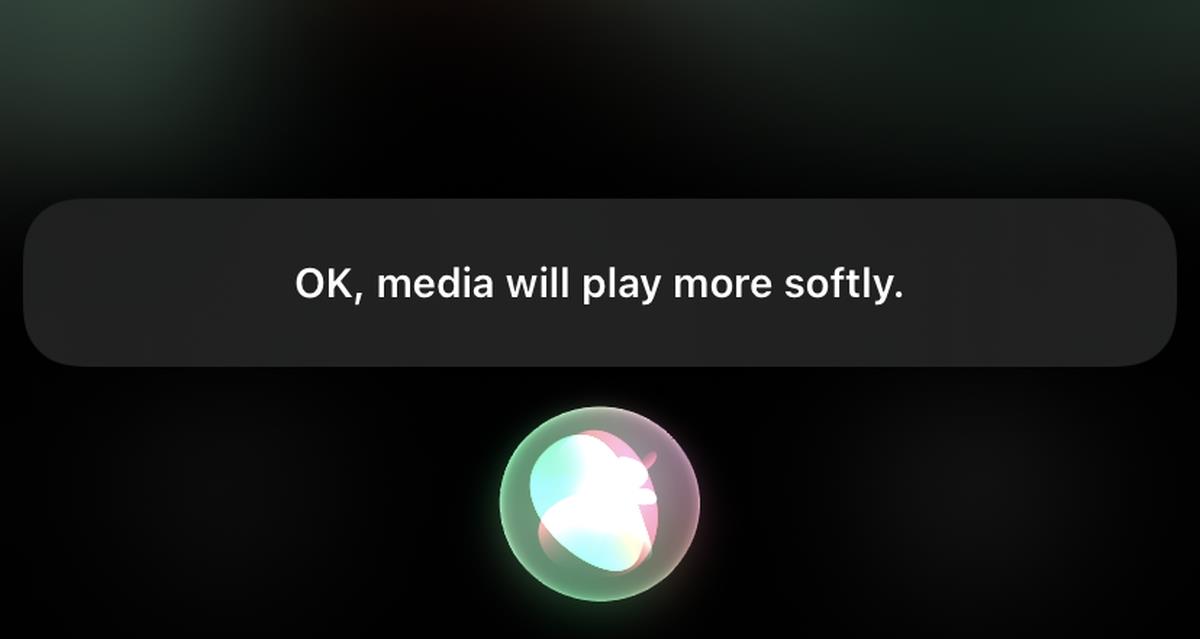
沒有非語言的方式可以改變音量,也就是說,如果你想安靜地改變音量,你將不得不使用 iPhone 側面的音量控件。如果您的手機恰好有 Apple Watch 配對,您也可以使用表冠來控制音量。
結論
AirPods 支持用於控製播放的手勢,即您可以使用它們來播放或暫停音樂,還可以使用它們跳到下一首或跳到上一首歌曲。沒有太多空間用於音量控制和其他一切。手勢不可自定義,這意味著它們只能控制音樂播放。雖然這是一個不幸的限制,但您很可能不會像播放/暫停音樂或在曲目之間切換時那樣頻繁地更改 iPhone 的音量。
如何修復 Snapchat Lens 上的「點擊重試」錯誤
如何升級活動追蹤器或智慧手錶的韌體
如果您啟用 Twitter 應用程式的通知,當有人在推文中提及您,或收藏或轉發您發布的推文時,它會提醒您。
Apple Music 是一項訂閱式音樂服務,由於它來自 Apple,因此當你在 iOS 裝置上開啟「音樂」應用程式時,它會強制你使用。
如何將 Instagram 貼文分享到你的故事
厭倦了 Snapchat 上隨機推薦的好友?了解如何在 Snapchat 設定中關閉「快速新增」功能,並控制哪些人可以添加你。
如何在 Snapchat 上使用鏡頭挑戰
如何關閉 Skype 上的已讀回執
如何在手機上離線使用Google翻譯
使用 iPad 做筆記很明智,但哪個應用程式最好呢?以下是我們推薦的 iPad 筆記應用程式。

![如何在音樂應用程式中關閉Apple Music啟動畫面[iOS] 如何在音樂應用程式中關閉Apple Music啟動畫面[iOS]](https://tips.webtech360.com/resources8/r252/image-9677-0829094420163.jpg)